Firefoxの実行速度が遅い場合は、ウイルス対策機能が有効になっているすべてのプラグインを削除してください。 これらのウィジェットは必須ではありません。心配することなく無効にしたり、アンインストールしたりすることもできます。 Mozilla Firefoxは高品質の検索エンジンですが、これは問題がないという意味ではありません。 多くのユーザーはコンピューターでのFirefox実行が非常に遅いと述べています。
この問題が発生した場合は、ウイルス対策プログラムが実行されていることを確認し、Firefoxを最新バージョンにダウングレードしてください。 または、別のプラットフォームを選択してください。 これにより、問題が発生することはありません。 システムを初めて起動したり、運用アクティビティ中に起動したりする場合、特にFirefoxで実行されているWebアプリケーションへの接続に他の複数のサービスから定期的にアクセスする場合は、動作が遅くなる可能性があります。
目次: パート1。 Mac上のFirefoxがとても遅いのはなぜですか?パート2。 MacでFirefoxを高速化する方法は?パート3:結論
パート1。 Mac上のFirefoxがとても遅いのはなぜですか?
Firefoxが非常に遅い理由、クラッシュし続ける理由、およびこれらの問題を修正する方法を知りたい場合は、最初に次の理由を確認してください。
- Javascriptを多用するサイトにアクセスすると、Firefoxがクラッシュし始めます。
- ブラウザには多くの検索エンジンがあります。
- ブラウザのバージョンが低すぎる場合。
- 起動時にさまざまなリソースプログラムオプションにアクセスします。
- 不要なFlash情報は、Webサーバーの実行速度を低下させます。
- キャッシュと履歴が多すぎます。
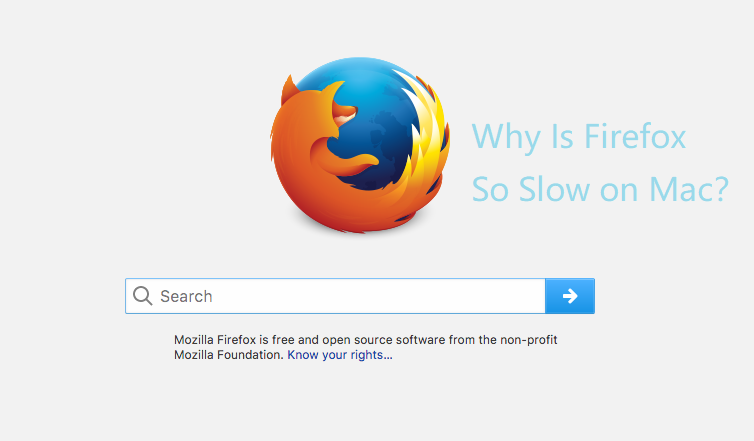
パート2。 MacでFirefoxを高速化する方法は?
テクニカルユーザーであろうと一般ユーザーであろうと、Firefoxは確かにナンバーワンで非常に安定したブラウザです。 より一般的なFirefoxの問題を組み合わせて、問題を直接解決するためのガイドを提供しました。 Firefoxが非常に遅い理由を知りたい場合は、ここで答えを見つけることができます。
解決策1。 Firefoxを更新する
更新の失敗は、Firefoxの実行が遅い理由です。 ブラウザを閉じてキャッシュを削除しても問題が解決しない場合は、Firefoxを新しいバージョンにアップグレードすることをお勧めします。 Firefoxが正常に動作している場合は、メニューの[Firefox]をクリックし、[Firefoxについて]を選択します。 新しいバージョンは、すぐにインストールを開始する予定です。 すべてが完了したら、「Firefoxを更新するために再起動」を選択すると、自由に使用できます。
解決策2.Firefoxをセーフモードで実行する
一部のブラウザには、オペレーティングシステムに必要のないすべての機能の使用を一時的に無効にするセーフモードがあります。 ブラウザがゆっくりまたは頻繁にクラッシュする場合、セーフモードは問題の解決に役立ちます。 セーフモードでは、インストールされているすべてのプラグインが使用できなくなります。 ブラウザの問題がセーフモードで解決された場合、プラグインの1つがこれらの問題を引き起こしている可能性があります。
- Firefoxブラウザを開きます。
- ブラウザディスプレイの右上隅にあるメニューボタンをクリックします。
- メニューの下部にある[ヘルプ]をクリックします。
- [アドオンを無効にする]をクリックして再起動します。
- 次に、ダッシュボードの[再起動]をクリックします。
- 次に、[セーフモード]ボタンの[開始]をクリックします。
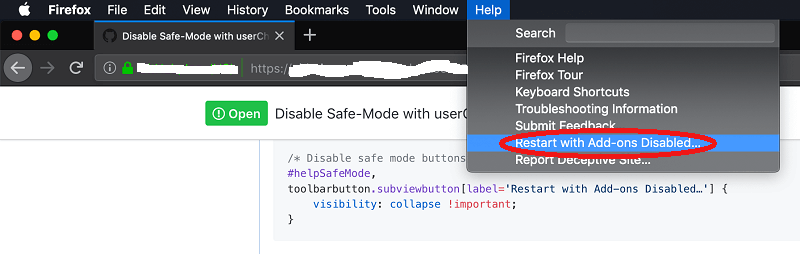
解決策3.ブラウザデータ(Cookie、履歴、キャッシュ)をクリアする
Firefoxがとても遅いのはなぜですか。 Cookie、履歴、キャッシュなどのブラウザデータを消去するため。 iMyMac PowerMyMacと同様に、サードパーティのツールを使用することもできます。PowerMyMacの「プライバシー」機能の使用方法は次のとおりです。
- PowerMyMacをデバイスにダウンロードしてインストールします。
- PowerMyMacを起動します
- 「プライバシー」オプションを選択します。
- ブラウザファイルをスキャンします。
- Firefoxを選択してクリーンアップします。
- ビューキーを押します。 そして、ブラウザですべてのファイルを選択します。
- 「クリア」ボタンをクリックします。
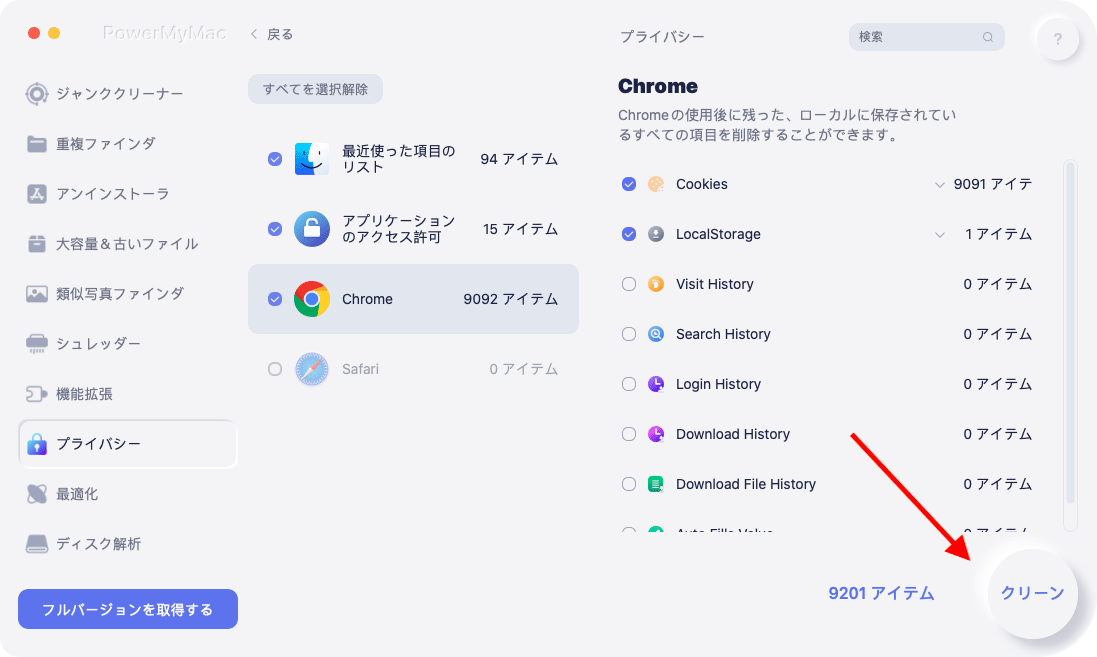
この迅速で簡単な操作により、Firefoxの実行速度が遅い問題を完全に修正できるようになりました。
解決策4. Firefoxですべてのウィンドウを閉じる
Firefoxのタブが多すぎて、各タブにウィンドウがたくさんある場合、各Firefoxのタブを閉じるのは面倒です。同時に複数のページを閉じようとすると、Firefoxのアラート機能で「確認する」かどうかを確認するメッセージが表示されます。閉鎖"。 すべてのタブを閉じるには、複数の確認を行い、[タブを閉じる]を複数回クリックする必要があります。 Firefoxパネルから「終了」を選択してすべてのページを閉じるだけです。 これは、Firefoxの速度低下を解決するもう1つの方法です。
解決策5.ハードウェアアクセラレーションを使用する
システム受信デバイスのサポートシステムがスクリプトよりも効率的に操作を実行する場合、ハードウェアアクセラレーションが対応します。 このソフトウェアは、CPUのみを使用するよりも効率的に特定のタスクを実行するために使用されます。 ブラウザでは、ハードウェアアクセラレーションは、デバイスのグラフィックスプロセッシングユニット(GPU)を使用して、映画、スポーツイベント、または高速で複雑な計算を伴うコンテンツの視聴など、グラフィックスを多用する機能を実行します。 特定のタスクを実行しようとすると、GPUがプログラミング操作を実行している間に、プロセッサが他のものに対してハード操作を実行する機会が与えられます。 このソリューションを使用して、Firefoxの遅い問題を解決できます。
解決策6.データ収集を変更する
Firefoxの速度を低下させるもう1つの理由は、Firefoxの拠点や企業に送信されるブラウザコンテンツの自動機密コンパイルです。 必要に応じて、この機能を無効にすることもできます。
- Firefoxブラウザを起動します。
- [設定について]に移動します。
- [プライバシーとセキュリティ]をクリックします。
- 次に、Firefoxのデータ収集と使用法に目を向けます。
- すべてのボックスのマークを外して、Firefoxのベースと会社にコンテンツが送信されないようにします。
- Firefoxブラウザを再起動すると、実行速度が速くなります。
- アクセシビリティサービスを使用します。
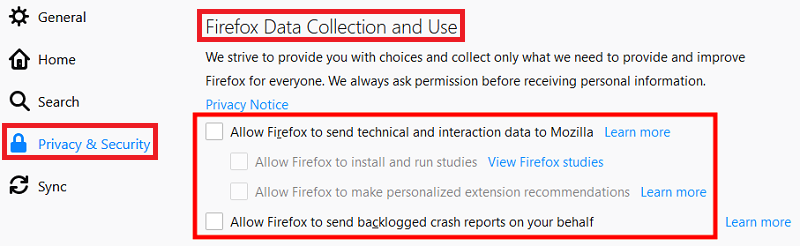
解決策7.アクセシビリティサービスを使用する
Firefoxは、アクセシビリティサービスを通じてユーザーを見つける場合があります。 知的障害(視力低下や学習障害など)を治療するための支援機器が必要な場合、これは非常に便利です。すべてのWebページにそのような組み込みプロパティがあるわけではないため、インターネットエクスペリエンスを誰でも利用できるようになります。
ただし、このサービスを必要としないユーザーの場合、この機能をオフにすると、Firefoxの柔軟性がさらに高まり、同様に役立ちます。
- Firefoxブラウザを起動します。
- [設定について]に移動します。
- [プライバシーとセキュリティ]オプションをクリックします。
- [ユーザー補助機能がブラウザにアクセスできないようにする]チェックボックスを確認してチェックしてください。
- 次に、Firefoxブラウザを再起動します。
解決策8.クリックして再生するFlashコンテンツを有効にする
一部のWebブラウザーには、多数のFlashおよびJava拡張機能が含まれています。 データがFirefoxブラウザーで実行されるたびに、象徴的なfoxが停止またはトリガーされます。 対照的に、悪意のあるハッカーはFlashのセキュリティ問題を利用して、デバイスへの不正アクセスを取得します。 次の手順を使用して、ブラウザでFlashを再生しないようにすることができます。
- Firefoxブラウザのメニューボタンをクリックします。
- アドオンに移動
- [マネージャーの追加]オプションで、[プラグイン]をクリックします。
- 衝撃波が点滅していることを確認してから、[アクティブ化が必要]または[アクティブ化しない]オプションを選択します。
Flashが必要なデータを本当にアクティブにしたい場合は、[AdobeFlashをアクティブにする]ボタンを選択してプラグインを有効にしてください。 これは、セキュリティ制御を強化し、ブラウザの速度を上げるのに役立ちます。
解決策9.Firefoxブラウザを更新します
Firefoxの速度を復元するには、Firefoxをリセットしてみてください。 すべてのブラウザをデフォルト設定に戻すことで、ブラウザをすっきりと見せることができます。 以下の手順に従ってください。
- ブラウザのアドレスバーにabout:configと入力し、Enterを選択します。
- 右上のパネルで、[Firefoxの更新]ボタンを選択します
- 「確認」ウィンドウで「Firefoxの更新」方法を選択します。
- 終了ボタンをクリックします。
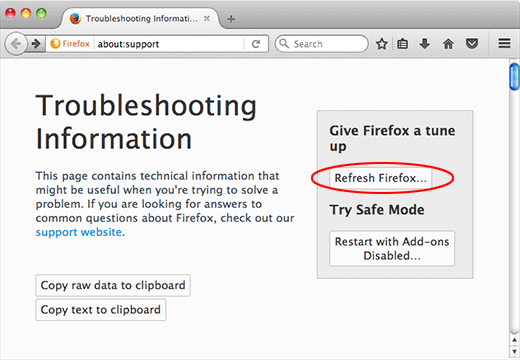
解決策10.FirefoxUIを無効にする
Firefoxの新しいバージョンは、ユーザーの満足度を向上させるために一連の移行を経ています。 これらは特定の製品またはサービスの機能のように見えるかもしれませんが、ブラウザの速度が低下し、機密性が高くなる可能性があります。 再びインターネットに習熟するには、適切な手順に従ってください。
- ブラウザのアドレスバーにabout:configと入力し、Enterを選択します。
- [リスクを受け入れる]ボタンをクリックします。
- 検索領域でtoolkit.cosmeticAnimations.enabledオプションを選択し、それをダブルクリックします。
自動的に更新され、ブラウザに影響を与えるはずです。 これらのソリューションは、Firefoxの速度低下を修正できます。
パート3:結論
Firefoxは今日最も一般的なブラウザの1つであるため、MacユーザーがFirefoxを使用する予定です。 ただし、これはMacのメインブラウザではないため、Firefoxの実行速度が遅くなったり、フリーズしたりクラッシュしたりすることがあります。 幸いなことに、私たちは今解決策を持っています。 私たちが提供するこれらの方法を試してみてください。 そして、最も人気のあるオールインワンツールであるPowerMyMacを試すことができます。
PowerMyMacを使用すると、コンピューター上の未使用のファイルやドキュメントをわずか数分で整理できます。 このようにして、ブラウザでドキュメントを1対1で参照できるため、時間と費用を節約できます。 さらに、PowerMyMacを使用してすべてのゴミをクリーンアップすることもできます。 このようにして、Firefoxはより効率的に動作できます。



